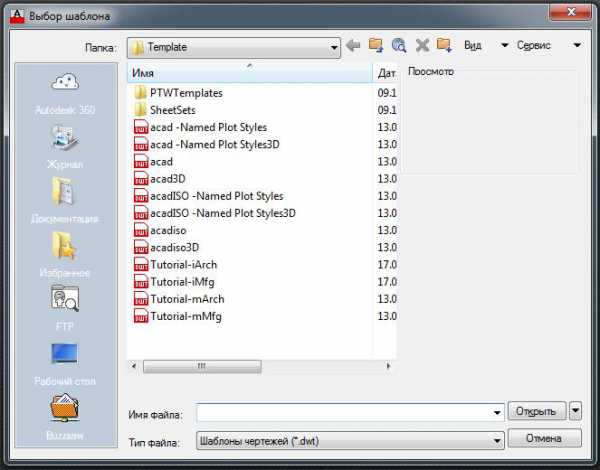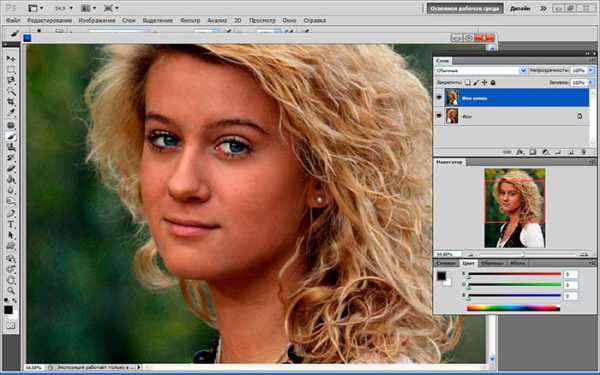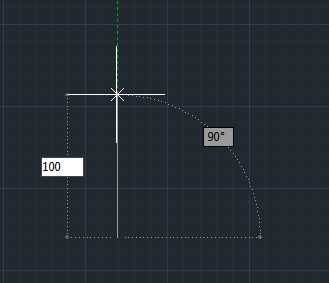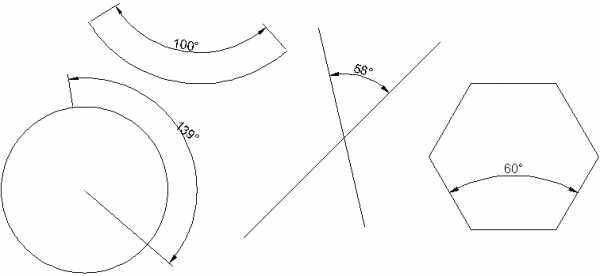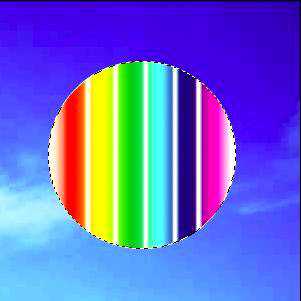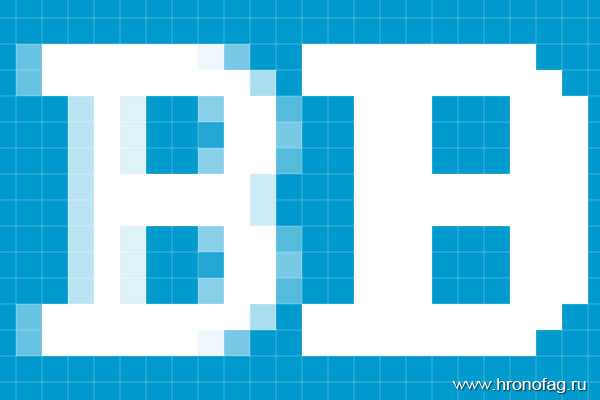Мы принимаем к оплате:
«Подарочный сертификат» от нашего Учебного Центра – это лучший подарок для тех, кто Вам дорог! Оплате обучение и подарите Вашим родным и близким обучение по любому из курсов!!!
«Сертификат на повторное обучение» дает возможность повторно пройти обучение в нашем Учебном Центре со скидкой 1000 рублей!
А также:
Как установить фильтры для фотошопа
❶ Как закачать фильтр в фотошоп
Инструкция
Подберите и скопируйте в свой компьютер нужный фильтр. Их подборки можно найти на дисках в магазине или загрузить из интернета. В сети существует огромное количество сайтов, которые специализируются именно на дополнительных фильтрах, кистях, масках и других инструментах для этого графического редактора. На сайте Adobe тоже есть раздел, в котором все желающие могут выкладывать свои варианты этих инструментов. Его можно найти по адресу http://adobe.com/cfusion/exchange/index.cfm?event=productHome&exc=16. Меню с правой стороны страницы включает строку Plug-Ins - это и есть подраздел, содержащий 12 категорий фильтров. Загрузка с сервера Adobe требует бесплатной регистрации, которая, впрочем, вас ни к чему вас не обязывает.
Выясните, какого типа файлы вы скачали. Некоторые производители фильтров распространяют их в формате исполняемого файла (расширение exe). В этом случае достаточно запустить файл двойным щелчком, а затем отвечать на вопросы мастера установки. В других случаях загруженный архив содержит файлы с расширением 8bf или папку с названием фильтра и набором файлов разного типа. Такие файлы вам придется «вручную» скопировать в соответствующий каталог установленного в компьютер графического редактора.
Если файл 8bf или папка с файлами помещена в архив, только раскройте его, ничего не извлекая. Если же архив уже распакован или файлы распространялись без предварительного сжатия, скопируйте их - выделите и нажмите сочетание клавиш Ctrl + C.
Раскройте папку, в которую установлен Photoshop на вашем компьютере. Обычно он помещается в директорию Adobe внутри каталога Program Files системного диска. Можно не искать ее - кликните правой кнопкой мыши ярлык на рабочем столе или пункт в главном меню, с помощью которого вы запускаете графический редактор. Во всплывшем меню выберите строку «Свойства» и нажмите кнопку «Расположение файла». В результате запустится окно Проводника, в котором уже будет открыта нужная папка.
Перейдите в каталог Plug-Ins. В зависимости от версии установленного у вас Photoshop, в нем может быть папка с названием Filters. Если она есть, откройте ее и вставьте (сочетание Ctrl + V) скопированный файл с расширением 8bf. Если нужные данные не извлекались из архива, выделите их и перетащите в эту папку. В случае отсутствия каталога Filters все эти действия нужно проделать в папке Plug-Ins.
Перезапустите Adobe Photoshop и установленный фильтр появится в конце списка, открываемого через раздел «Фильтр» в меню графического редактора.
Видео по теме
Как установить фильтр в Фотошоп (Photoshop)?
Перед тем как установить фильтр в Фотошоп, нужно разобраться в том, что это такое. Итак, фильтрами в программе Adobe Photoshop принято называть специальные инструменты, которые позволяют расширить возможности графического редактора. Как правило, это набор специальных накладываемых друг на друга опций для изменения изображения, которые можно регулировать в окне настроек. Процесс установки фильтра довольно прост.
Загрузка и установка фильтров
Прежде всего, перед тем как добавить фильтр в Фотошоп, необходимо выбрать подходящий фильтр и загрузить его на свой компьютер. Найти и загрузить фильтры можно на специальных дисках, которые продаются в магазинах. Кроме того, в сети Интернет существует огромное количество порталов, посвящённых графическому редактору Adobe Photoshop, например www.adobe.com.
Следует войти в раздел Plug-ins, где расположено 12 категорий различных дополнений. Для скачивания фильтра необходимо пройти бесплатную регистрацию. После того как будет загружен файл, его нужно будет установить в программу. Существует два варианта, как загрузить фильтр в Фотошоп. Если файл фильтра скачан в формате исполняемого файла (.exe), то его достаточно запустить двойным щелчком левой кнопки мыши. В случае, если файл скачан в формате .8bf, его придется вручную скопировать в каталог Plug-ins, который расположен в папке с установленной программой Adobe Photoshop.
После установки нужно будет перезапустить программу, после чего в меню Filters (Фильтры) появится добавленное дополнение в конце списка. Вот вы и узнали, как установить фильтр в Фотошоп.
Как установить фильтр в фотошоп?
Вам понадобится:
- Скачать файл в формате «8bf»
- Переместить его в Adobe Photoshop\Plug-Ins\Filters
- Запустить программу фотошоп
#1
Начать следует с того, что программа фотошоп имеет в своем арсенале помимо стандартного набора инструментов (стилей, текстур, векторных форм, кистей и фильтров), еще и не стандартный набор, выпущенный посторонними разработчиками и дизайнерами либо сугубо фирмой Adobe.
#2
Не принимая во внимание отсутствие официального статуса, такие инструменты делают возможным существенное расширение творческих возможностей. Такое расширение легко можно отыскать в сети Интернет, но возникают трудности, каким образом установить данное новшество. Скачиваете файл в формате «8bf» (формат, применяемый в расширении файлов фильтров, кистей, градиентов).
#3
Как установить фотошоп и внедрить в него фильтры. Делаем следующее: файл перемещаем в папку по определенному адресу. C:\Program Files\Adobe\Adobe Photoshop\Plug-Ins\Filters – такой адрес будет указан, если установка программы происходила по стандартному методу, то есть сохранялась по умолчанию. Если же при установке был использован другой путь, укажите на него. После помещения файла в нужную папку, запускаем фотошоп и фильтр сам появится в существующем списке.
#4
Один нюанс, если файл был помещен в программу во время ее работы, то для того чтобы обнаружить фильтр, надо перезапустить фотошоп. Как установить фильтр в фотошоп иным способом? Другой вариант состоит в следующем. Нажмите двойным щелчком мышки на папку Adobe Photoshop и перейдите во вкладку «Найти». Затем в строке поиска прописываете расширение нужного файла и получаете весь список фильтров, с подобным расширением.
#5
Все файлы, имеющие такое расширение, хранятся в одном каталоге, папке (Plug-ins), найти их не составит труда. Жмите на выбранный файл, а следом нажимаем пунктик «открыть содержащую объект папку». В результате операций будет открыт общий каталог (Plug-ins), куда и перемещаем все необходимые фильтры. Аналогично, после перезапуска программы, они появятся в существующих списках.
Как установить фильтры для Фотошопа?
Photoshop - наиболее популярное и среди любителей, и среди профессионалов приложение для создания и редактирования графических изображений в растровом формате. Поэтому очень много пользователей этой программы занимаются созданием фильтров с дополнительными эффектами, и иногда среди их разработок попадаются действительно полезные. Установка в Photoshop фильтров, которые распространяются в формате плагинов, достаточно простая задача.